iPhone では Google マップが機能しないのですが? ここに本当の修正があります!
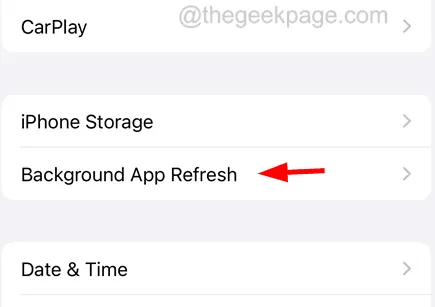
- iPhoneに設定されている日付と時刻、タイムゾーンが正しくありません。
- iPhone の内部マイナーエラー。
- Google マップ アプリの技術的な問題。
- アプリのバックグラウンド更新機能が無効になっています。
- 位置情報サービスが有効になっておらず、Google マップが位置情報サービスへのアクセスを許可していません。
解決策 1 – 位置情報サービスをオンにする
ステップ 1:設定アイコンをタップする必要があります。
ステップ 2: 「設定」アプリが開きます。
ステップ 3: 設定メニューリストを下にスクロールし、以下に示すように「プライバシーと セキュリティ」オプションをクリックします。
ステップ 4:図のように、上部にある「位置情報サービス」オプションを選択します。
ステップ 5: 「位置情報サービス」トグルスイッチをタップして緑色に切り替えます。
解決策 2 – Google マップへの位置情報へのアクセスを許可する
ステップ 1:設定アイコンをタップして設定ページを開きます。
ステップ 2: 下にスクロールして、[Google マップ]オプションを選択します。
ステップ 3:上部にある「場所」オプションをクリックします。
ステップ 4:以下に示すように、リストから「アプリの使用中」または「常時」のいずれかを選択します。
解決策 3 – iPhone でアプリのバックグラウンド更新を有効にする
ステップ 1: 「設定」ページに移動します。
ステップ 2: [全般]オプションを参照し、[アプリのバックグラウンド更新]オプションを選択します。
ステップ 3: バックグラウンド アプリ更新機能を有効にするには、その機能をクリックして[Wi-Fi]または[Wi-Fi & モバイル データ]を選択します。
ステップ 5:緑色のトグルボタンをクリックして、Google マップオプションをオンにします。
解決策 4 – 低電力モードをオフにする
ステップ 1:設定アプリを開き、バッテリーオプションに移動します。
ステップ 2:以下に示すように、トグル スイッチをタップして、低電力 モードオプションをオフにします。
解決策 5 – Google マップを更新する
ステップ 1: Google マップ アプリを更新するには、App Store にアクセスする必要があります。
ステップ 2:下部にある「検索」タブをクリックします。
ステップ 3: 「Google マップ」と入力してアプリを検索します。
ステップ 4: 利用可能なアップデートがある場合は、「アップデート」と表示されます。それをクリックして指示に従う必要があります。
ステップ 5: 「開く」と表示されている場合は、アプリがすでに更新されていることを意味します。
解決策 6 – 位置情報とプライバシーをリセットする
ステップ 1: [設定]ページを開き、[一般]オプションをクリックします。
ステップ 2: 一番下までスクロールし、「iPhone を転送またはリセット」をクリックします。
ステップ 3: [リセット] をタップします。
ステップ 4: [位置情報 とプライバシーをリセット]オプションを選択します。
ステップ 5: 「設定をリセット」をクリックします。
これにより、iPhone の位置情報とプライバシー設定のリセットが開始されます。完了したら、問題が解決したかどうかを確認するか、iPhone のネットワーク設定をリセットしてみてください。
試す追加の修正
- iPhone を再起動します– iPhone 内の内部の小さな不具合により、iPhone でいくつかの問題が発生します。この問題は、デバイスを 1 回再起動するだけで簡単に修正できます。
- Google マップ サーバーを確認する– Google マップ サーバーが何らかの理由でダウンすると、アプリケーションへのアクセスに問題が発生する可能性があります。Google マップ サーバーのステータスを確認し、ダウンしている場合は、数時間待ってからもう一度試してください。
- 日付と時刻の設定を確認する– iPhone に間違った日付と時刻が設定されている場合、この問題を解決するには、まず正しい値に変更する必要があります。[設定] > [一般] > [日付と時刻] に移動します。次に、トグルスイッチをタップして、「自動設定」オプションを有効にします。



コメントを残す